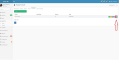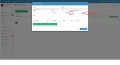Differenze tra le versioni di "PREVENTIVI"
| (7 versioni intermedie di 2 utenti non mostrate) | |||
| Riga 1: | Riga 1: | ||
Questa sezione ti permette di effettuare preventivi in modo rapido, esaustivo e senza errori. | Questa sezione ti permette di effettuare preventivi in modo rapido, esaustivo e senza errori. | ||
| − | Per creare un preventivo vai su ''CLIENTE'' (vedi cerca ''Cliente Esistente''), vai sulla linguetta ''PREVENTIVO'' e clicca sul pulsante verde '' | + | Per creare un preventivo vai su '''CLIENTE''' (vedi cerca ''Cliente Esistente''), vai sulla linguetta '''PREVENTIVO''' e clicca sul pulsante verde '''EMETTI NUOVO PREVENTIVO'''. |
| − | A questo punto si aprirà un popup con tre pulsanti verdi, attraverso il pulsante '' | + | A questo punto si aprirà un popup con tre pulsanti verdi, attraverso il pulsante '''PRESTAZIONE LIBERA''' puoi aggiungere prestazioni libere, cioè non presenti nel tuo listino: hai uno spazio vuoto dove poter scrivere liberamente (nota che se hai scelto in [[IMPOSTAZIONI]] l'opzione ''SCORPORO IN FATTURA'' nel preventivo dovrai inserire i prezzi al lordo o viceversa in caso tu abbia scelto i prezzi al netto dovrai inserire i prezzi al netto). |
| − | Puoi | + | Puoi aggiungere la voce dal tuo listino facendo click su '''PRESTAZIONI AGGIUNTIVE''' (in questo modo richiamerai le voci che hai già impostato sul tuo listino con tanto di prezzi); come ultima cosa puoi inserire nel preventivo i '''PRODOTTI''' che hai inserito nel tuo magazzino (vedi Configurazione - Preferenze - Configurazione Prodotti). |
| − | + | '''Nota Bene''' è possibile convertire il ''Preventivo'' in ''Fattura'', ma non possono essere convertite le aggiunte libere di cui sopra (i campi compilati manualmente), per questo ti consigliamo di utilizzarli '''solo in caso di necessità'''. | |
| − | + | Puoi inoltre modificare a mano il numero del preventivo che Smart Vet ti propone come numero progressivo, così come la data che Smart Vet ti propone di default. | |
| − | Il sistema di preventivi di Smart Vet è facile, veloce e soprattutto automatico: devi fare davvero poco per preparare un preventivo ben fatto ed è sempre bene far firmare il preventivo in quanto nella stampa | + | Una volta completato l'inserimento dei dati da preventivare puoi cliccare su '''SALVA MODIFICHE'''. |
| + | |||
| + | A questo punto il tuo preventivo sarà il primo della lista partendo dall'alto. Sulla destra ci sono le icone per ''stampare, modificare, visualizzare e cancellare''. Per stamparlo clicca sull'icona della stampante ( pulsante verde) e come puoi vedere nel preventivo ci sono tutti i dati utili: dati cliente, paziente, prestazioni che hai inserito, consenso informato e accettazione preventivo, etc... | ||
| + | |||
| + | Il sistema di preventivi di Smart Vet è facile, veloce e soprattutto automatico: devi fare davvero poco per preparare un preventivo ben fatto ed è sempre bene far firmare il preventivo in quanto nella stampa vi è un ''CONSENSO'' che mette al riparo il medico da alcune responsabilità. | ||
| + | |||
| + | <gallery> | ||
| + | File:emettere preventivo.jpg|emetti un nuovo preventivo | ||
| + | File:aggiungi prestazioni preventivo.jpg|aggiungi prestazioni al preventivo | ||
| + | File:converti preventivo.jpg|converti il preventivo in fattura | ||
| + | </gallery> | ||
'''EUTANASIA NEL PREVENTIVO''' | '''EUTANASIA NEL PREVENTIVO''' | ||
| − | Se hai bisogno di far firmare un preventivo che contempli l'eutanasia dell'animale puoi mettere un check alla voce ''Contempla Eutanasia'', così da avere anche la voce ''Eutanasia'' nel preventivo. | + | Se hai bisogno di far firmare un preventivo che contempli l'eutanasia dell'animale puoi mettere un check alla voce '''Contempla Eutanasia''', così da avere anche la voce '''Eutanasia''' nel preventivo. |
| + | |||
| + | <gallery> | ||
| + | File:contempla eutanasia.jpg|Didascalia1 | ||
| + | </gallery> | ||
| + | |||
| + | [[Category:Clienti]] | ||
| + | [[Category:Amministrazione]] | ||
Versione attuale delle 10:06, 8 feb 2016
Questa sezione ti permette di effettuare preventivi in modo rapido, esaustivo e senza errori.
Per creare un preventivo vai su CLIENTE (vedi cerca Cliente Esistente), vai sulla linguetta PREVENTIVO e clicca sul pulsante verde EMETTI NUOVO PREVENTIVO.
A questo punto si aprirà un popup con tre pulsanti verdi, attraverso il pulsante PRESTAZIONE LIBERA puoi aggiungere prestazioni libere, cioè non presenti nel tuo listino: hai uno spazio vuoto dove poter scrivere liberamente (nota che se hai scelto in IMPOSTAZIONI l'opzione SCORPORO IN FATTURA nel preventivo dovrai inserire i prezzi al lordo o viceversa in caso tu abbia scelto i prezzi al netto dovrai inserire i prezzi al netto).
Puoi aggiungere la voce dal tuo listino facendo click su PRESTAZIONI AGGIUNTIVE (in questo modo richiamerai le voci che hai già impostato sul tuo listino con tanto di prezzi); come ultima cosa puoi inserire nel preventivo i PRODOTTI che hai inserito nel tuo magazzino (vedi Configurazione - Preferenze - Configurazione Prodotti).
Nota Bene è possibile convertire il Preventivo in Fattura, ma non possono essere convertite le aggiunte libere di cui sopra (i campi compilati manualmente), per questo ti consigliamo di utilizzarli solo in caso di necessità.
Puoi inoltre modificare a mano il numero del preventivo che Smart Vet ti propone come numero progressivo, così come la data che Smart Vet ti propone di default.
Una volta completato l'inserimento dei dati da preventivare puoi cliccare su SALVA MODIFICHE.
A questo punto il tuo preventivo sarà il primo della lista partendo dall'alto. Sulla destra ci sono le icone per stampare, modificare, visualizzare e cancellare. Per stamparlo clicca sull'icona della stampante ( pulsante verde) e come puoi vedere nel preventivo ci sono tutti i dati utili: dati cliente, paziente, prestazioni che hai inserito, consenso informato e accettazione preventivo, etc...
Il sistema di preventivi di Smart Vet è facile, veloce e soprattutto automatico: devi fare davvero poco per preparare un preventivo ben fatto ed è sempre bene far firmare il preventivo in quanto nella stampa vi è un CONSENSO che mette al riparo il medico da alcune responsabilità.
EUTANASIA NEL PREVENTIVO
Se hai bisogno di far firmare un preventivo che contempli l'eutanasia dell'animale puoi mettere un check alla voce Contempla Eutanasia, così da avere anche la voce Eutanasia nel preventivo.